Cómo corregir el error «Violación de acceso de excepción» en Windows

El error «Violación de acceso de excepción» es un problema común que surge en las computadoras con Windows. Aunque puede ser un problema muy frustrante de tratar, es relativamente fácil de resolver. Este tutorial explora la causa raíz del error y le brinda pasos fáciles de seguir para que su computadora vuelva a funcionar sin problemas.
¿Qué es el error de infracción de acceso de excepción?
El problema de «Violación de acceso de excepción» es un tipo de error de tiempo de ejecución que ocurre cuando un programa intenta acceder a una memoria que no está permitida o simplemente no tiene permiso para hacerlo. El error también puede ocurrir cuando un programa tiene dificultades para obtener la asignación correcta de memoria de la memoria disponible.
El error «Violación de acceso de excepción» generalmente hace que el programa problemático se congele o se bloquee en medio de la operación, lo que envía al usuario de regreso al escritorio. Esto suele ir acompañado del mensaje de error: “Se ha producido una infracción de acceso de excepción. La aplicación ahora se cerrará.”
¿Qué causa el error de infracción de acceso de excepción?
El error de violación de acceso de excepción puede ser causado por una gran cantidad de problemas subyacentes, lo que dificulta identificar a un culpable. El error podría provenir de uno o una combinación de diferentes conflictos de back-end en el sistema operativo Windows. Algunas de las razones más comunes del error incluyen:
- Controladores dañados o desactualizados
- RAM defectuosa
- Problemas de hardware
- Conflictos entre diferentes programas.
- Infecciones de virus o malware
- Errores en el programa problemático.
Cómo corregir el error de infracción de acceso de excepción en Windows
Dado que el error no es causado por un solo culpable, es posible que deba probar diferentes enfoques, según la causa más probable del error. Algunos de los siguientes métodos deberían ayudarlo a corregir el error «Violación de acceso de excepción» en su computadora con Windows:
1. Ejecute el Solucionador de problemas de hardware y dispositivos
- Presione las teclas Windows+ para iniciar el cuadro de diálogo Ejecutar. R
- En el cuadro de texto, escriba
msdt.exe -id DeviceDiagnosticy haga clic en «Aceptar».
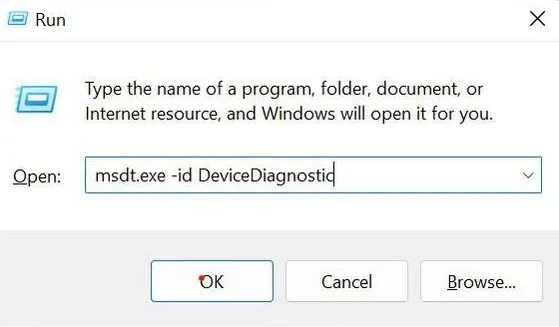
- En la nueva ventana Hardware y dispositivos, seleccione «Siguiente» y siga las indicaciones.
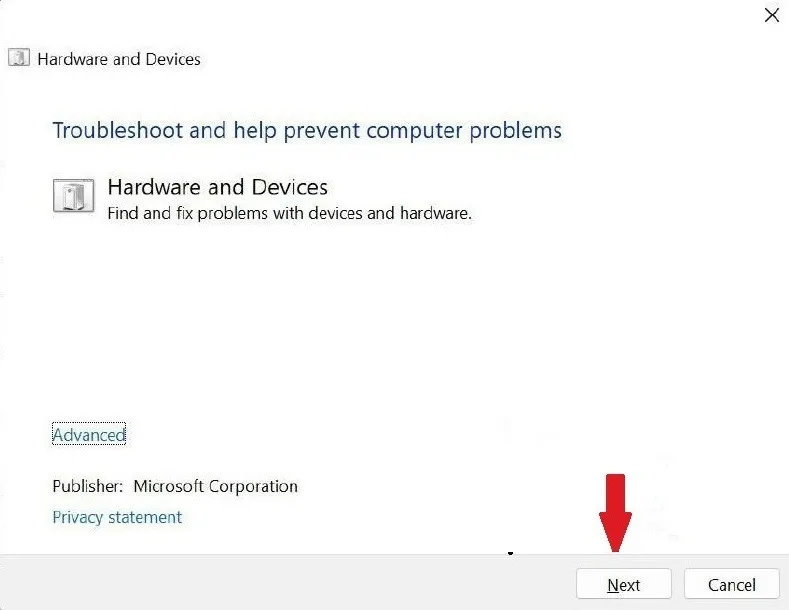
- Espere a que el diagnóstico escanee y solucione cualquier problema relacionado con el hardware que encuentre.
- Reinicie su computadora una vez que finalice el solucionador de problemas y vuelva a iniciar la aplicación problemática.
2. Deshabilitar el control de cuentas de usuario
El Control de cuentas de usuario (UAC) es una característica de seguridad de Windows que ayuda a evitar cambios no autorizados en su computadora. Sin embargo, a veces puede causar conflictos con los programas y desencadenar un error de «Violación de acceso de excepción». Siga los pasos a continuación para deshabilitar UAC:
- Presione Windows + Rpara iniciar el cuadro de diálogo Ejecutar.
- Escriba
controlen el cuadro de texto y presione la Entertecla.
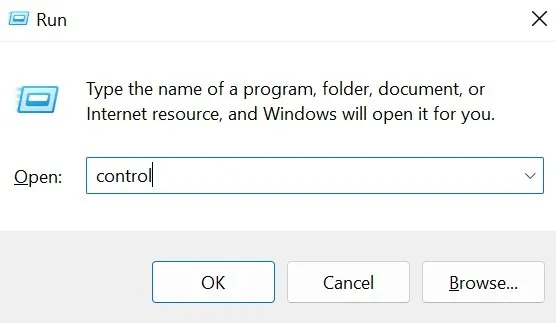
- Haga clic en «Cuentas de usuario».
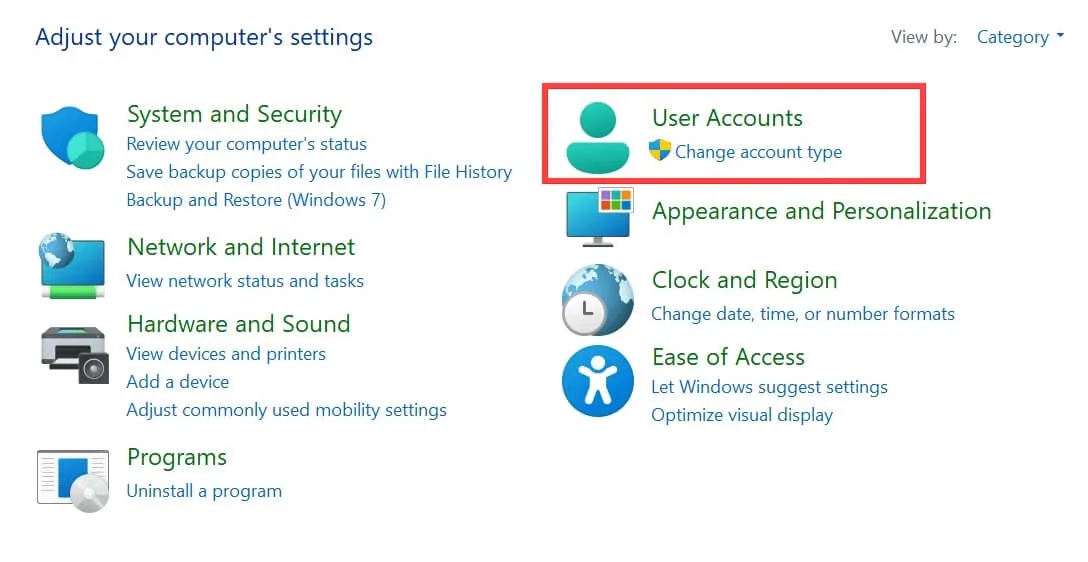
- Haga clic en «Cuentas de usuario» nuevamente.
- Seleccione «Cambiar la configuración del Control de cuentas de usuario».
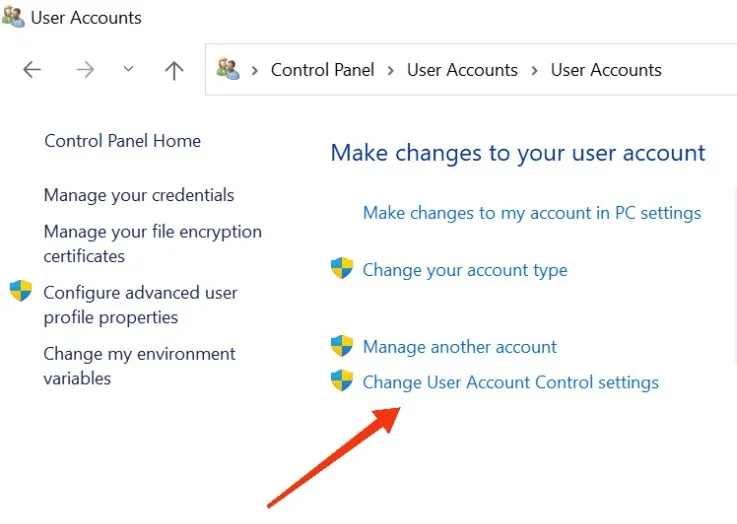
- Mueva el control deslizante de la izquierda hasta «No notificar nunca» para desactivar UAC.
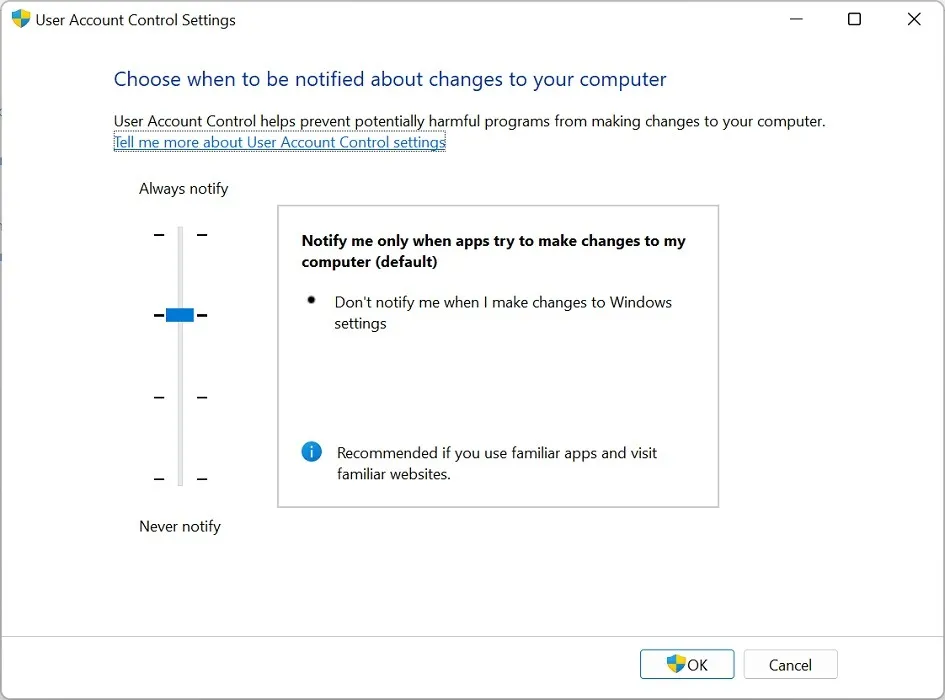
- Reinicie su computadora y verifique si puede abrir la aplicación.
3. Agregue la aplicación a la lista de excepciones de prevención de ejecución de datos (DEP)
Si los métodos anteriores no solucionan el error, compruebe la utilidad Prevención de ejecución de datos (DEP). Es una característica de seguridad de Windows que ayuda a evitar que se ejecute código malicioso en su computadora.
Sin embargo, a veces puede confundir programas legítimos con malware, lo que genera conflictos y genera el error «Violación de acceso de excepción». Intente agregar la aplicación problemática a la lista de excepciones de la utilidad siguiendo los pasos a continuación:
- Abra la ventana Ejecutar.
- Escriba
sysdm.cplen el campo de entrada y presione «Aceptar».
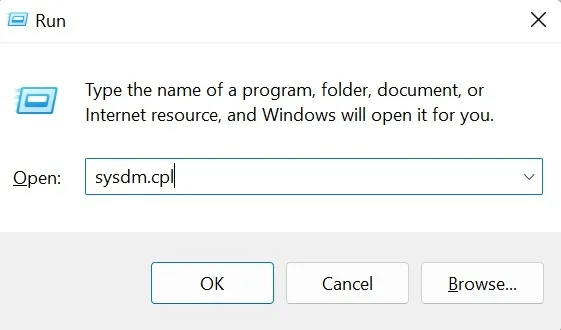
- Esto abrirá la ventana Propiedades del sistema. Cambie a la pestaña «Avanzado» y haga clic en el botón «Configuración».
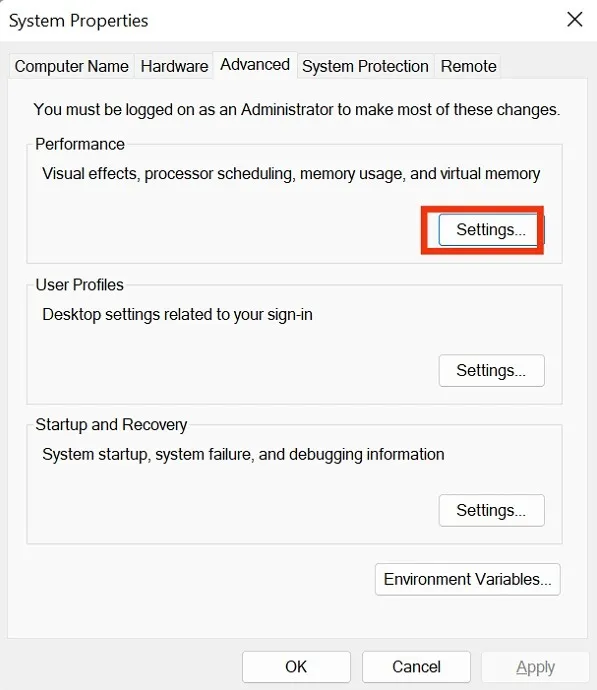
- En la ventana Opciones de rendimiento, cambie a la pestaña «Prevención de ejecución de datos» y seleccione «Activar DEP para todos los programas y servicios excepto los que seleccione».
- Haga clic en el botón «Agregar» y busque la aplicación que causa este error.
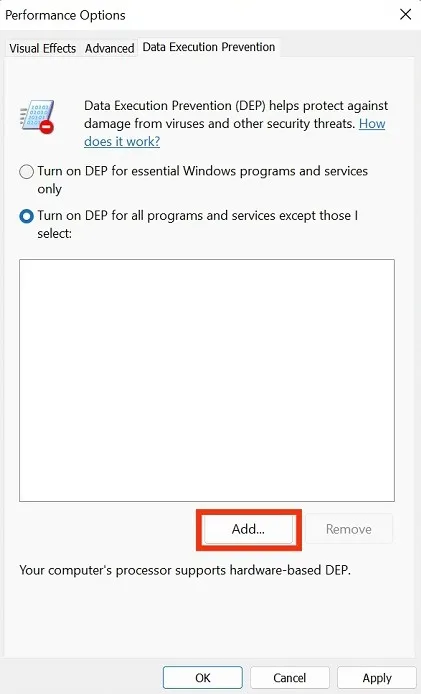
- Una vez que lo haya localizado, haga clic en «Abrir -> Aceptar».
- Reinicie su computadora para que los cambios surtan efecto.
4. Ejecute la aplicación problemática en modo de compatibilidad
A veces, el error «Violación de acceso de excepción» se debe a problemas de compatibilidad de la aplicación. Como resultado, ejecutar la aplicación en modo de compatibilidad puede ayudar a resolver el problema, especialmente si la compilación actual de la aplicación no se desarrolló teniendo en cuenta su versión de Windows. Para ejecutar una aplicación que desencadena un error de excepción de infracción de acceso en el modo de compatibilidad, siga estos pasos:
- Haga clic derecho en la aplicación problemática en su carpeta de instalación o en su escritorio.
- Haga clic en «Propiedades».
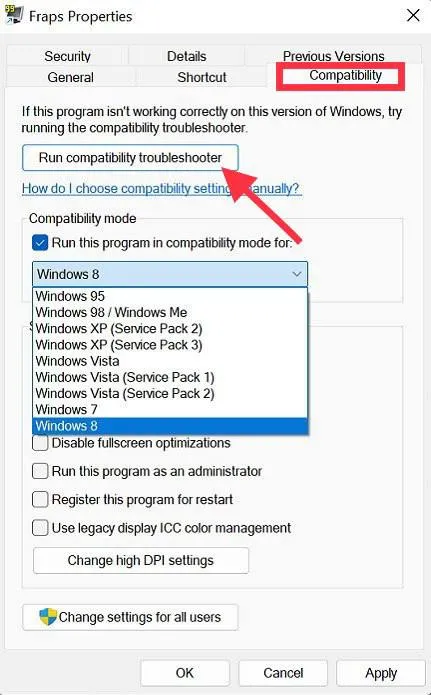
- Haga clic en la pestaña «Compatibilidad» y marque la casilla que dice «Ejecutar este programa en modo de compatibilidad para».
- En el menú desplegable, seleccione la versión de Windows para la que se diseñó originalmente la aplicación.

- Haga clic en «Aplicar -> Aceptar».
- Reinicie su computadora e intente ejecutar la aplicación nuevamente.
5. Comprobar si hay virus y malware
Si ha explorado varias otras soluciones sin ningún resultado positivo, podría ser el momento de comprobar si los virus y el malware podrían ser los responsables.
- Presiona la Windowstecla y busca «Seguridad de Windows».
- Haga clic en el resultado coincidente para iniciar la aplicación de seguridad de Windows.
- Vaya a la pestaña «Protección contra virus y amenazas» en el panel izquierdo y verifique si se necesita alguna acción.
- Alternativamente, haga clic en la opción «Protección contra virus y amenazas», luego en el botón «Análisis rápido».
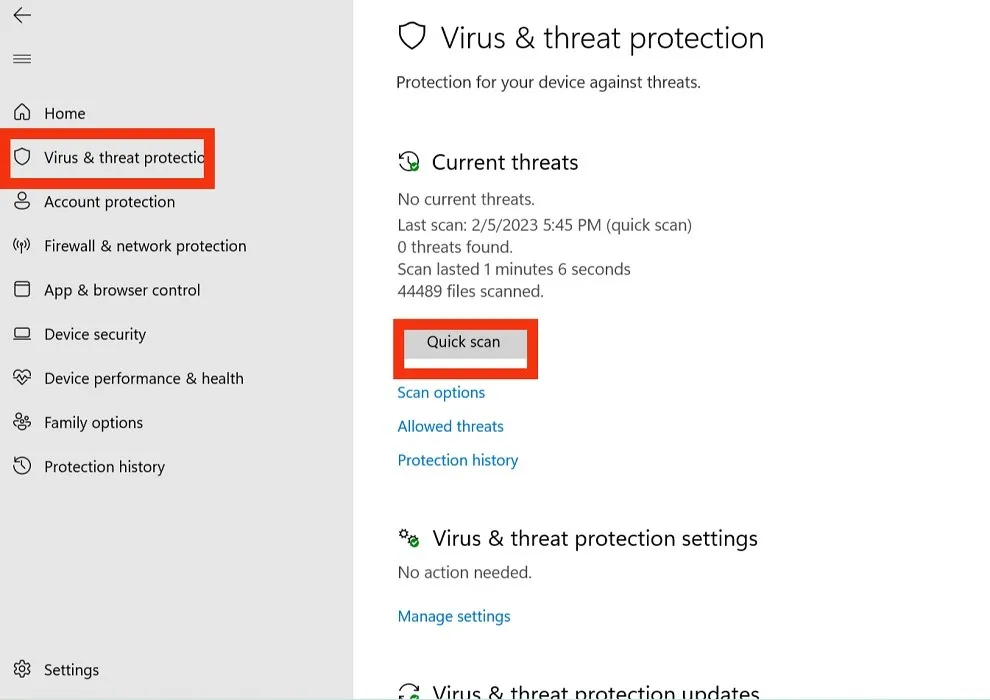
- Cuando finalice el escaneo, siga las indicaciones en la pantalla para deshacerse de cualquier amenaza persistente.
- Reinicie su computadora e inicie la aplicación problemática una vez más.
6. Desconecte cualquier hardware recién conectado o instalado
El hardware recién conectado o instalado a veces puede causar problemas de compatibilidad con su computadora, lo que lleva al error «Violación de acceso de excepción». Esto es especialmente cierto si acaba de reemplazar o actualizar su RAM.
Para solucionar este problema, desconecte cualquier hardware recién conectado o instalado (si es posible) e intente ejecutar la aplicación nuevamente. Si el error ya no ocurre, es posible que deba actualizar los controladores del hardware o reinstalarlo.
7. Vuelva a instalar la aplicación
Si todos los métodos destacados hasta ahora no resolvieron el error, lo mejor que puede hacer es desinstalar la aplicación como último recurso. Una instalación nueva, junto con todos los pasos que ha seguido en esta guía, debería ponerlo en funcionamiento en poco tiempo.
- Presione Windows+ Ipara iniciar la aplicación Configuración.
- Haga clic en «Aplicaciones -> Aplicaciones y características».
- Busque la aplicación problemática y haga clic en los tres puntos verticales junto a ella, luego seleccione «Desinstalar» de las opciones.
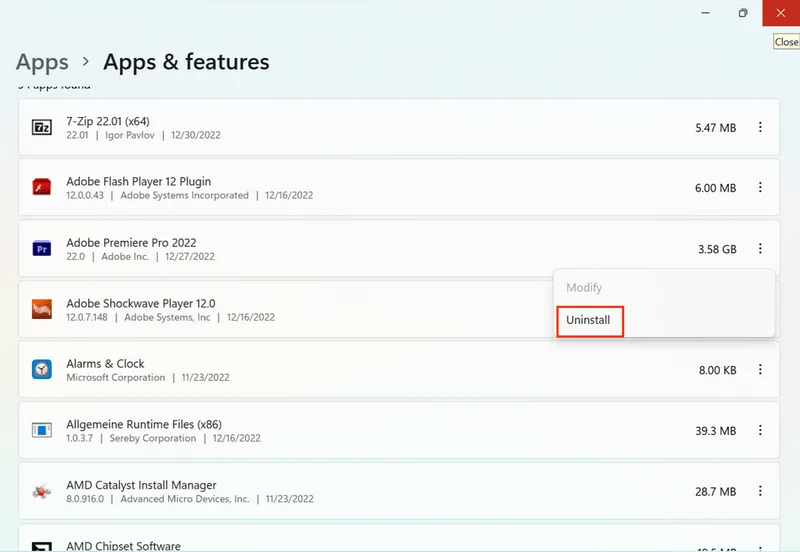
- Siga las indicaciones para desinstalar completamente la aplicación.
- Reinicia tu computadora.
- Vuelva a instalar la aplicación desde la fuente original.
- Intente ejecutar la aplicación de nuevo.
Mientras tanto, si no instaló la aplicación y solo intenta iniciarla desde una carpeta Archivos de programa en su computadora, elimine la carpeta, reinicie su computadora y vuelva a copiarla.
Preguntas frecuentes
¿Cómo puedo evitar obtener el error «Violación de acceso de excepción» en mi PC?
Un buen primer paso es mantener siempre actualizado el sistema operativo. Seguir con las actualizaciones periódicas le brinda a su PC mucha protección detrás de escena. Además, escanee su PC regularmente en busca de virus, asegúrese de tener las últimas versiones de la aplicación e intente, en la medida de lo posible, descargar aplicaciones únicamente de Microsoft Store u otras fuentes oficiales. Puede consultar esta lista de sitios web seguros para descargar el software de Windows.
¿Es posible recuperar datos perdidos después de un error de «violación de acceso de excepción»?
Si bien es posible recuperar datos perdidos después de un error de «violación de acceso de excepción», el resultado depende de las circunstancias específicas que llevaron al error, el alcance de la pérdida de datos y la aplicación involucrada. Por lo general, si el error fue causado por un problema de software, será relativamente más fácil recuperar los datos perdidos. Sin embargo, si el error fue causado por una falla de hardware, la recuperación de datos puede ser más complicada.
Crédito de la imagen: Pexels Todas las capturas de pantalla de Maxwell Timothy.



Deja una respuesta